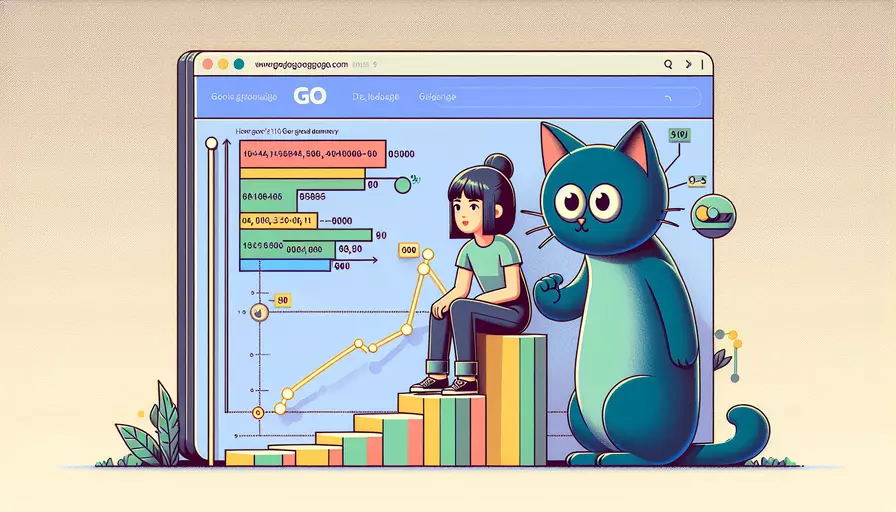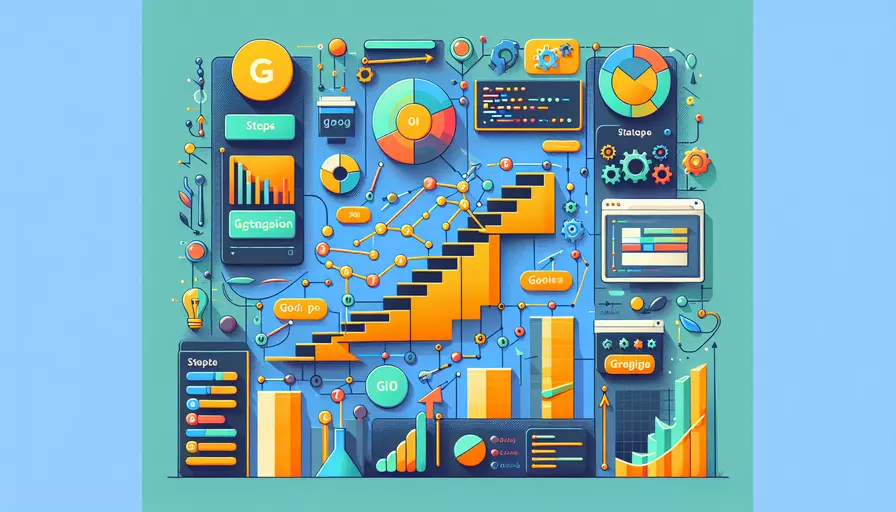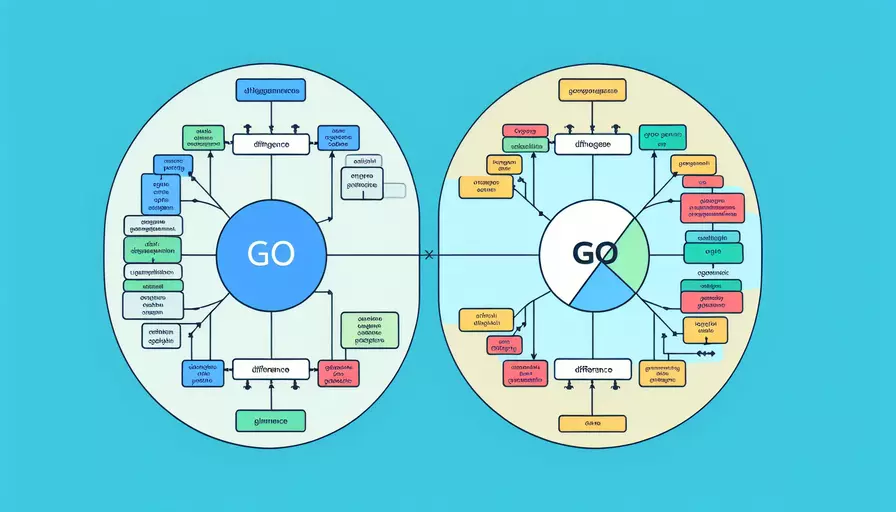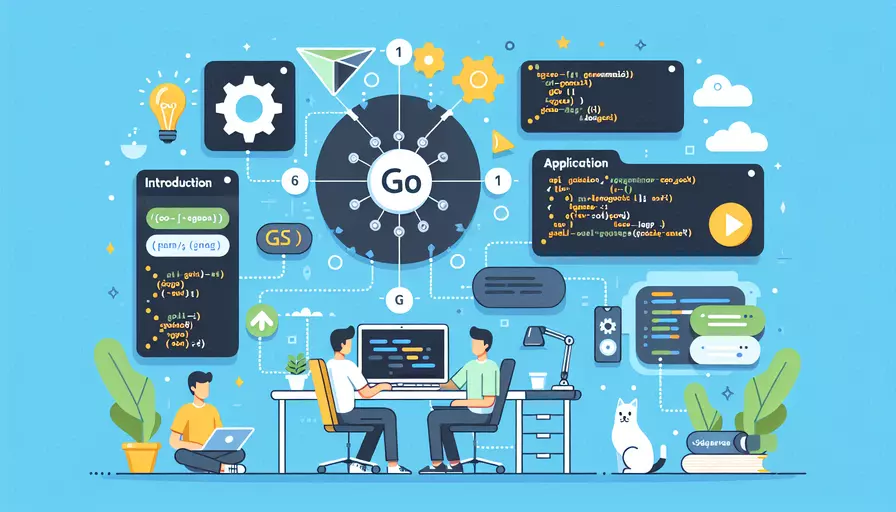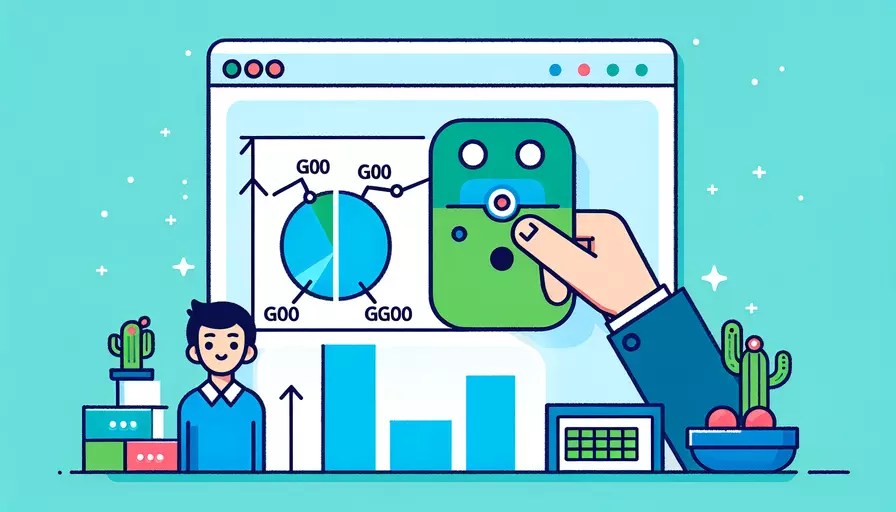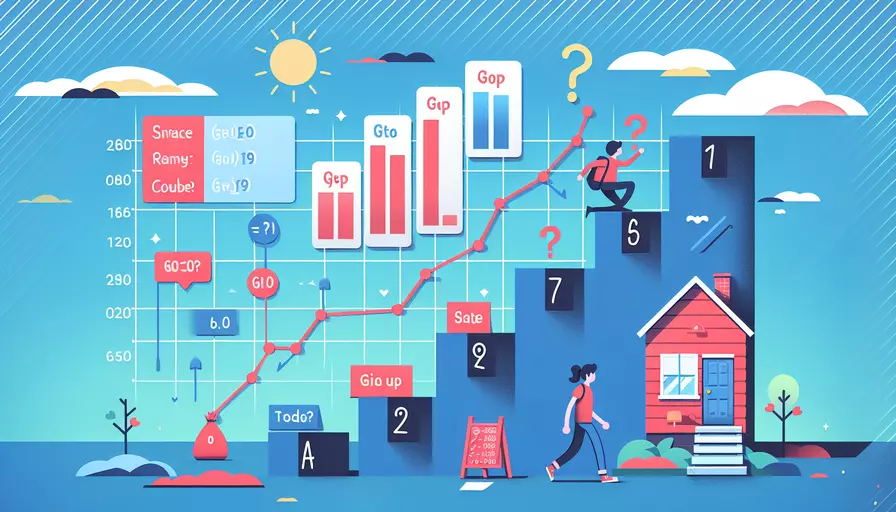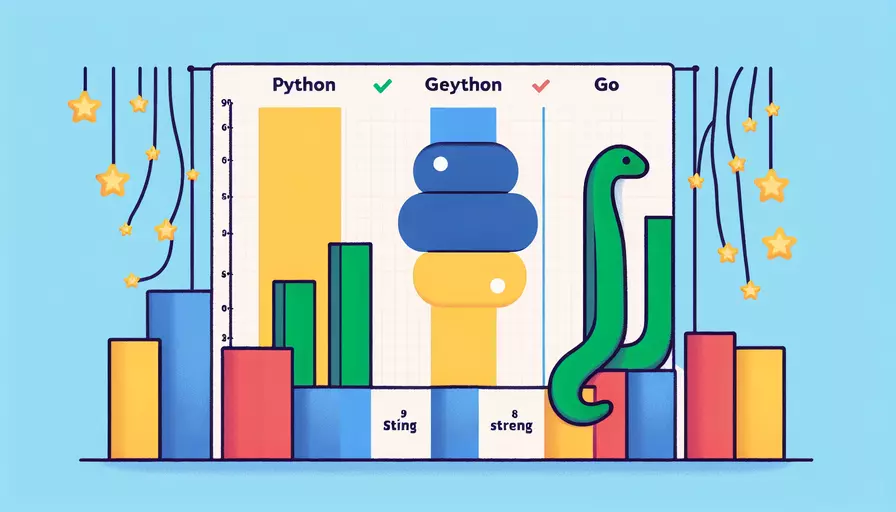搭建Go语言开发环境的详细步骤
发布时间:2025-03-14 13:06:20 发布人:远客网络

要搭建Go语言开发环境配置,主要包含以下几个步骤:1、安装Go编译器,2、配置环境变量,3、安装IDE或文本编辑器。其中,1、安装Go编译器是最重要的一步,因为这是所有Go代码运行的基础。下面将详细介绍每一步的操作方法和注意事项。
一、安装Go编译器
安装Go编译器是搭建Go开发环境的第一步。你可以通过官方的Go语言网站(https://golang.org/dl/)下载适合自己操作系统的安装包。以下是详细步骤:
-
下载Go安装包:
- 访问Go语言官方网站:https://golang.org/dl/
- 根据你的操作系统选择相应的安装包。常见的操作系统包括Windows、macOS和Linux。
- 点击下载链接,保存安装包到本地。
-
安装Go编译器:
- Windows:双击下载的.msi文件,按照安装向导完成安装。
- macOS:下载.pkg文件,双击并按照提示完成安装。
- Linux:下载.tar.gz文件,使用以下命令解压并移动到/usr/local目录:
tar -C /usr/local -xzf go1.xx.x.linux-amd64.tar.gz
-
验证安装:
- 打开命令行工具(Command Prompt、Terminal等)。
- 输入以下命令检查Go版本:
go version - 如果输出了Go的版本号,说明安装成功。
二、配置环境变量
配置环境变量是确保Go编译器和Go命令可以在命令行中全局访问的关键步骤。不同操作系统的配置方法有所不同,下面分别介绍:
-
Windows:
- 打开“控制面板”,选择“系统和安全”,然后选择“系统”。
- 点击“高级系统设置”,然后点击“环境变量”。
- 在“系统变量”部分,找到并编辑“Path”变量,添加Go的安装路径(例如:
C:Gobin)。 - 新建一个名为
GOPATH的系统变量,设置其值为工作空间目录(例如:C:UsersYourUsernamego)。
-
macOS和Linux:
- 打开终端,编辑
~/.bash_profile或~/.zshrc文件(根据你使用的Shell)。 - 添加以下行:
export PATH=$PATH:/usr/local/go/binexport GOPATH=$HOME/go
- 保存文件并运行以下命令使配置生效:
source ~/.bash_profile # 或 source ~/.zshrc
- 打开终端,编辑
-
验证环境变量配置:
- 重新打开一个终端,输入以下命令检查环境变量:
echo $GOPATHgo env
- 如果输出了正确的路径和Go环境信息,说明配置成功。
- 重新打开一个终端,输入以下命令检查环境变量:
三、安装IDE或文本编辑器
选择一个适合的IDE或文本编辑器将极大提升你的开发效率。以下是几种常见的选择:
-
Visual Studio Code (VSCode):
- 下载并安装VSCode:https://code.visualstudio.com/
- 安装Go扩展:打开VSCode,点击左侧扩展图标,搜索“Go”并安装官方扩展(由Microsoft发布)。
- 配置Go扩展:安装完成后,VSCode会提示安装必要的Go工具,按照提示进行安装。
-
Goland:
- 下载并安装Goland:https://www.jetbrains.com/go/
- Goland是JetBrains公司专为Go语言开发设计的IDE,功能强大但需要付费订阅。
-
其他文本编辑器:
- 你也可以使用其他文本编辑器如Sublime Text、Atom等,并安装相应的Go语言插件。
四、创建第一个Go项目
安装和配置完成后,你可以创建并运行你的第一个Go项目以验证环境配置是否成功。
-
创建项目目录:
- 在终端中,进入你的工作空间目录(
GOPATH):cd $GOPATH/src - 创建一个新的项目目录:
mkdir hellocd hello
- 在终端中,进入你的工作空间目录(
-
编写Go代码:
- 在项目目录中创建一个
main.go文件,编辑并添加以下代码:package mainimport "fmt"
func main() {
fmt.Println("Hello, World!")
}
- 在项目目录中创建一个
-
运行Go代码:
- 在终端中,进入项目目录并运行以下命令:
go run main.go - 你应该会看到输出
Hello, World!,这表明你的Go开发环境配置成功。
- 在终端中,进入项目目录并运行以下命令:
五、常见问题及解决方法
在搭建Go开发环境的过程中,你可能会遇到一些常见问题。以下是一些常见问题及其解决方法:
-
Go命令未找到:
- 确保Go的安装路径已正确添加到环境变量
PATH中,并重新启动终端。
- 确保Go的安装路径已正确添加到环境变量
-
GOPATH未设置或设置错误:
- 确保已正确设置
GOPATH环境变量,并且其值为你的工作空间目录。
- 确保已正确设置
-
IDE或编辑器无法识别Go工具:
- 确保已安装必要的Go工具,并在IDE或编辑器中正确配置Go路径。
总结与建议
搭建Go语言开发环境配置主要包括安装Go编译器、配置环境变量、安装IDE或文本编辑器,并创建第一个Go项目进行验证。通过正确执行这些步骤,你可以确保自己的开发环境能够高效地支持Go语言开发。建议定期更新Go编译器和相关工具,以获取最新的特性和性能改进。熟悉常见问题的解决方法,可以帮助你在开发过程中迅速排除障碍。
更多问答FAQs:
问题一:如何搭建Go语言开发环境配置?
答:搭建Go语言开发环境配置是开始使用Go语言进行开发的第一步。下面将介绍一种常见的搭建Go语言开发环境的方法。
-
下载Go语言安装包:需要从官方网站(https://golang.org/dl/)下载适合自己操作系统的Go语言安装包。根据操作系统的不同,选择相应的安装包进行下载。
-
安装Go语言:下载完成后,双击安装包进行安装。按照安装向导的提示,选择安装路径和相关配置项,完成安装过程。
-
配置环境变量:安装完成后,需要配置系统环境变量,以便在命令行中能够使用Go语言的命令。在Windows系统中,可以在系统属性的高级选项中设置环境变量,将Go语言的安装路径添加到PATH变量中。在Linux或Mac系统中,可以编辑.bashrc或.profile文件,添加export PATH=$PATH:/usr/local/go/bin这样的语句。
-
验证安装:配置完成后,打开命令行窗口,输入
go version命令,如果能够正确显示Go语言的版本信息,则说明安装成功。
至此,Go语言开发环境配置完成,可以开始使用Go语言进行开发了。
问题二:Go语言开发环境配置有哪些常见问题?
答:在进行Go语言开发环境配置的过程中,可能会遇到一些常见问题。下面列举几个常见问题及解决方法。
-
安装包下载问题:有时候由于网络问题,无法正常下载Go语言安装包。可以尝试使用下载工具进行下载,或者使用代理服务器进行下载。
-
安装过程中的错误:在安装过程中,可能会出现一些错误提示,比如文件冲突、权限问题等。可以尝试重新安装或者以管理员身份运行安装程序。
-
环境变量配置问题:在配置环境变量时,可能会出现路径错误或者配置不生效的情况。可以检查路径是否正确,以及重新打开命令行窗口或者重启电脑。
-
版本兼容性问题:如果使用的操作系统版本较老,可能会与Go语言的某些功能不兼容。可以尝试升级操作系统或者使用较旧的Go语言版本。
问题三:Go语言开发环境配置有哪些推荐的工具和插件?
答:除了基本的Go语言开发环境配置外,还有一些推荐的工具和插件可以提高开发效率和开发体验。
-
编辑器和集成开发环境(IDE):常见的编辑器和IDE有Visual Studio Code、GoLand、Sublime Text等。这些工具具有语法高亮、代码自动补全、代码格式化等功能,可以提高代码编写的效率。
-
包管理工具:Go语言有一个强大的包管理工具,叫做go mod。可以使用go mod来管理项目的依赖关系,方便地下载和更新第三方包。
-
调试器:Go语言的调试器可以帮助开发者在代码运行过程中进行调试。常见的调试器有Delve和GDB等,可以设置断点、查看变量的值等。
-
代码质量工具:Go语言有一些常用的代码质量工具,如gofmt、golint、go vet等。这些工具可以帮助开发者检查代码的格式、命名规范、潜在的bug等问题。
以上是一些常见的推荐工具和插件,根据个人的需求和习惯,可以选择适合自己的工具进行开发。